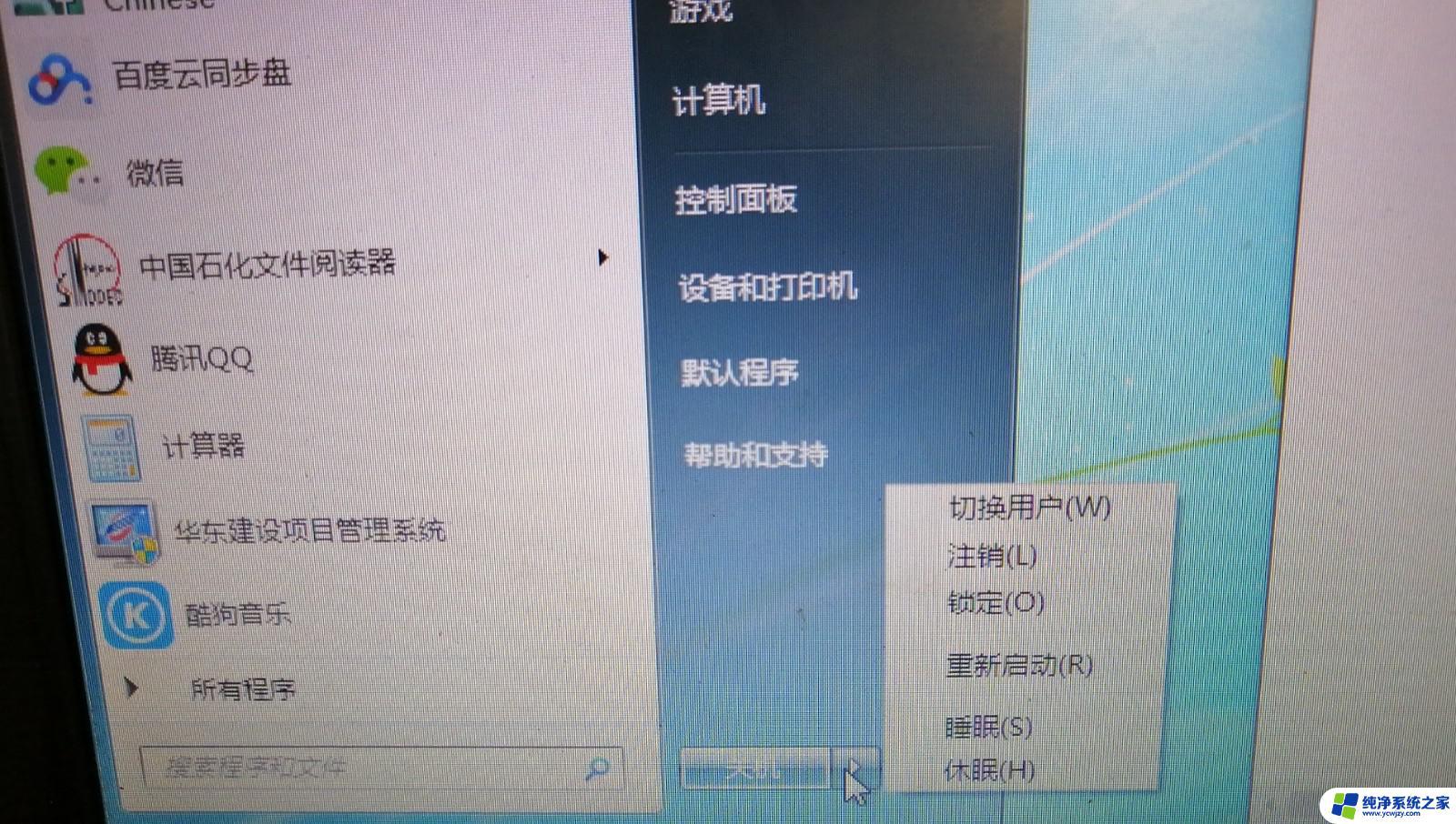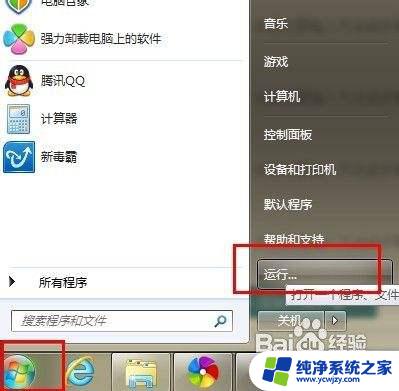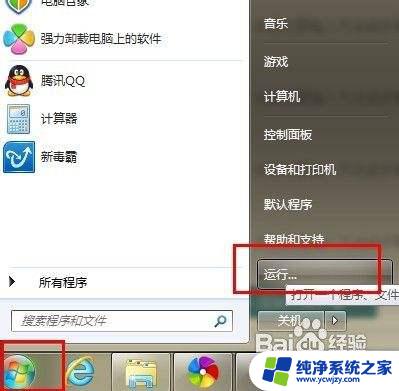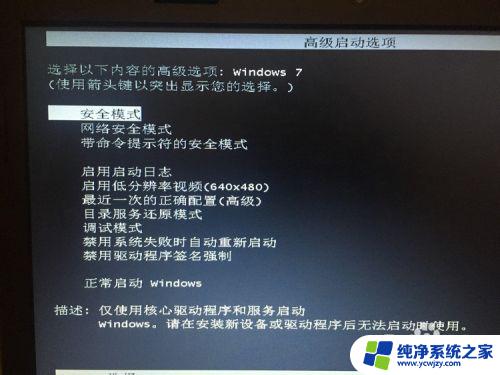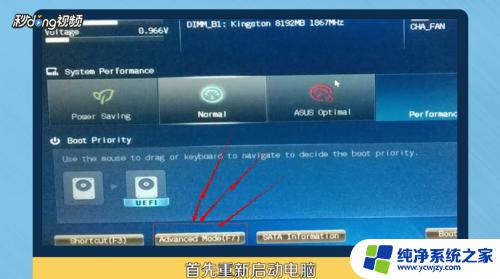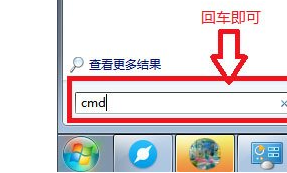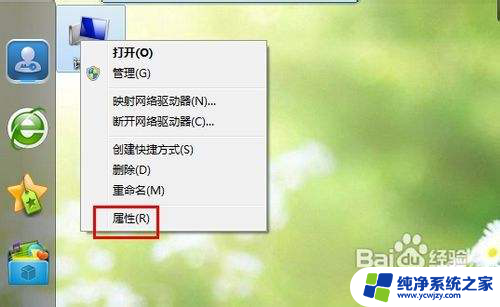win7一键开启aero Win7开启Aero效果的三个方法
Win7操作系统中,Aero效果是一种非常赏心悦目的界面美化效果,可以让用户享受到更加舒适的视觉体验,然而有很多用户并不知道如何开启Aero效果。为此本文将介绍Win7一键开启Aero的三种方法,让您轻松享受高质量的界面体验。
Win7开启Aero效果的三个方法
一、在个性化启动Aero特效
1、右键点击桌面空白处,点击“个性化”。
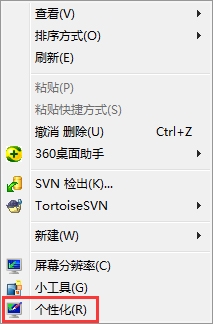
2、在个性化的最下面选择“窗口颜色”点开(从右下角开始数第3个选项就是)。
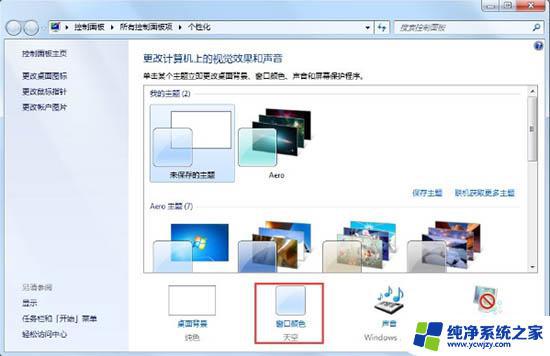
3、窗口颜色选择“天空”然后再“启用透明效果前的复选框”中划勾,然后点击“保存修改”。

二、在性能和选项启动Aero特效
1、右键点击我的“计算机”——“属性”。
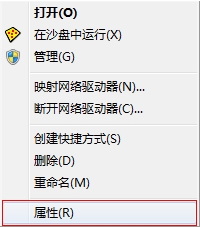
2、在左上方选择“高级系统设置”。
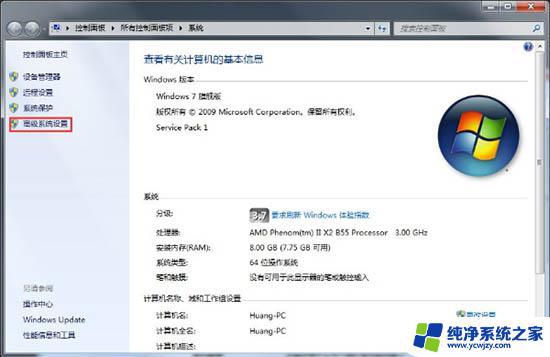
3、在“高级”选项卡上,按“设置”按钮。
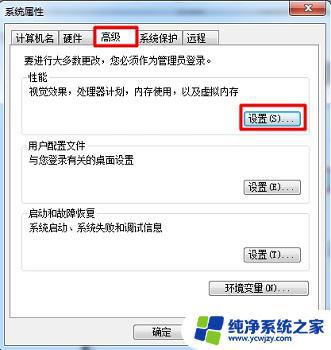
4、直接选择“让Windows选择计算机最佳设置”,点击“确定”。
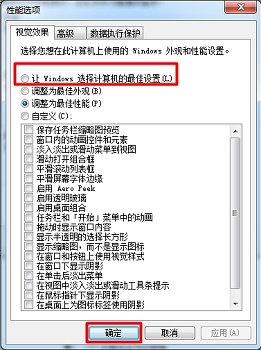
三、在服务启动Aero特效
1、按下“Win+R”输入“services.msc”。
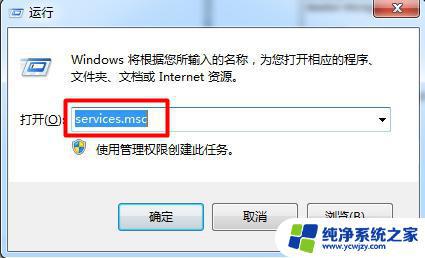
2、找到“Desktop Window Manager Session Manager”服务,右键属性。
3、服务类型设置为“自动”,服务状态点击“启动”,最后点击应用。
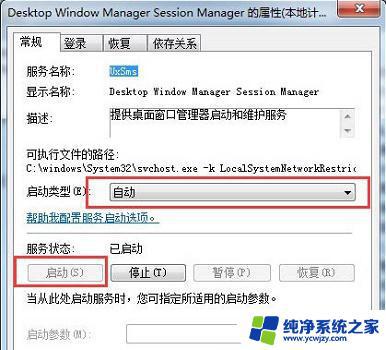
以上是win7一键开启aero的所有内容,如果遇到这种问题,可以根据小编提供的方法解决,希望这对大家有所帮助。